案例9 - 工业连接件锻造过程中的力学性能分析
1.案例介绍
工业连接件是指用于连接、固定、支撑或传递力量的各种零部件,广泛应用于各种工业领域和机械设备中。这些连接件可以包括螺栓、螺母、螺钉、销钉、螺纹套筒、连接销、销轴、法兰、管接头等。 冶金分析可以帮助评估工业连接件的材料质量,包括其化学成分、晶体结构、机械性能等。通过确保连接件材料符合设计要求,可以提高产品质量和可靠性;指导工业连接件的生产工艺优化,提高生产效率和产品质量;评估工业连接件的性能,如强度、韧性、耐蚀性等。这对于确保连接件在不同工况下的可靠性和安全性至关重要,也为产品改进和优化提供了依据。

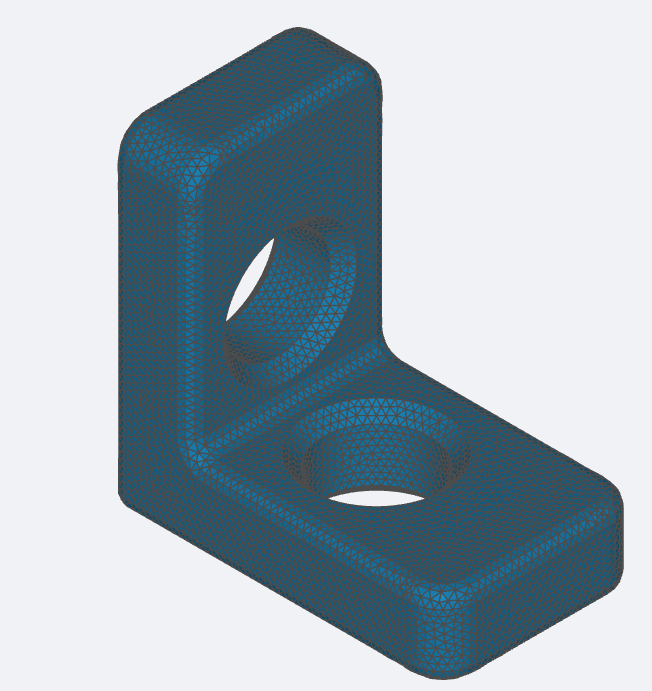
2.流程介绍
- 前处理与求解设置
- 学习如何导入几何,自动生成网格
- 学习如何导入模型网格
- 学习如何设置模型与材料相关选项
- 学习如何求解计算
- 后处理结果分析展示
- 结果云图
步骤一:导入几何
进入冶金分析模块,点击“几何”,点击“上传几何”,上传几何文件Link.step。本案例几何名为Link。如下图所示:

步骤二:几何分组
点击“几何”前的“+”,弹出分组选项,点击后面“+”,选择添加面组,鼠标点击目标面进行分组。


步骤三:划分网格
点击“网格”,类型选择“几何生成”,“网格划分方法”选择“手动划分”,精度调至最大。并设置单元最大尺和最小尺寸均为0.001m。设置完毕后点击最下方的“生成网格”,等网格划分成功后,会显示网格信息。

步骤四:单元设置
单元设置主要目的是设置单元类型,在模态分析模块中,单元类型可以设置为三维完全积分单元与三维缩减积分单元两种;网格类型可分为一阶网格与二阶网格两种。当单元设置为手动时,可对子模型进行单元设置。设置如下图所示:

步骤五:分析设置
打开“考虑金属相变的力学分析”开关

步骤六:材料设置
点击“材料”,此处默认只有标准16MND5钢。打开“材料硬度”开关,关闭“相变塑性”开关。具体参数如图设置,还有部分参数用表格表示。








步骤七:时间步
点击“时间步”,点击“新增”,创建热学计算的时间步。

步骤八:边界条件与荷载
点击“边界条件与荷载”后的“+”,选择“边界温度”,施加位置在体“volume_group_290”上,具体数值用表格给出;


再次添加边界“固定支撑”,施加面在面“face_1”上。

再次添加载荷“压强”,施加位置在面“face_2”。值用公式给出。


步骤九:初始条件
点击“初始条件”,设置初始温度为25摄氏度,铁素体比例0.9,珠光体比例0.1。

步骤十:求解器设置
点击求解器,直接使用默认设置即可。

步骤十一:时间步&资源
点击“时间步&资源”,将“计算核数”设置为16核,“最大计算时间”为3600s,“结束时间”设置为10s,“最大时间步长”设置为1s,“最小时间步长”设为0.1s,“结果写入时间步”选择“所有计算时间步”。其余参数使用默认设置。

步骤十二:结果配置&计算
1)物理场 点击“结果配置”下的“物理场”,添加做需要的物理场。

2)点击“仿真计算”,开始计算,直至提示成功即可。操作如下图所示:

步骤十三:结果云图




